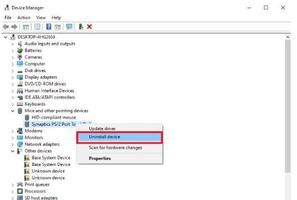[修复]驱动程序ACPI返回了子设备的无效ID
一些 Windows 用户在明显随机的时间间隔内经历持续的冻结甚至严重崩溃。检查事件查看器后,他们发现了一个反复出现的严重事件,并显示以下错误消息:“Driver PCI returned invalid ID for a child device”—— 这个问题被确认发生在 Windows 7、Windows 8.1 和 Windows 10 上。
调查此特定问题后,发现有几种不同的常见情况可能会导致此错误的出现。以下是潜在罪魁祸首的列表:
- 重复的 XHCI 控制器驱动程序——事实证明,导致此错误的最常见情况之一是您的操作系统安装包含两个德州仪器 XHCI 控制器驱动程序实例。在这种情况下,您可以通过卸载这两个驱动程序并重新启动计算机以允许您的操作系统安装一个通用的等效项来解决此问题。
- 内存故障——有很多用户报告将此问题归咎于内存故障,因此请花时间调查并确认错误不是由您的 RAM 棒引起的。您可以使用 HWmonitor 和 Memtest 等工具来确保您的 RAM 棒正常运行。
- 过时的芯片组驱动程序– 在某些情况下,您会看到此问题是由于某种类型的不一致芯片组驱动程序导致系统在资源要求高的活动期间崩溃而发生的。众所周知,AMD 和INTEL 处理器都会发生这种情况。在这种情况下,解决方法是将您的芯片组驱动程序更新到可用的最新版本。
- 过时的 BIOS / UEFI 驱动程序——在某些情况下,过时的 BIOS 版本可能是导致此特定问题的根本原因。在这种情况下,将 BIOS / UEFI 固件更新到最新版本应该可以解决问题。
- 冲突的 AV 软件——如果您在 WIndows 安装中使用 Avast 作为默认安全套件,那么这很可能是您应该关注的罪魁祸首。有很多用户报告指出这个问题,在每种情况下,唯一可行的解决方法是卸载安全套件并将其替换为不同的第 3 方等效项或Windows Defender。
- 系统文件损坏– 在更严重的情况下,您可能会看到由于某种类型的系统文件损坏而弹出此错误。在这种情况下,此时唯一的选择是使用修复安装或全新安装等过程刷新每个 Windows 组件。
现在您知道了最有可能导致此问题的罪魁祸首,下面是其他受影响的用户已成功用于解决此问题的方法列表:![[修复]驱动程序ACPI返回了子设备的无效ID](/wp-content/uploads/new2024/02/20240207ioioio/31374154120_1.jpg)
方法 1:卸载 XHCI 控制器(如果适用)
事实证明,导致“Driver PCI returned invalid ID for a child device”错误的最常见情况之一是 Texas Instruments XHCI Controller 驱动程序的两个实例相互冲突,导致关键设备冻结崩溃。
几个处理同一问题的受影响用户报告说,他们最终解决了这个问题,并通过使用设备管理器卸载录音设备驱动程序的两个实例,消除了重复驱动程序带来的冲突,从而阻止了此错误的新实例的创建。
这样做之后,您的操作系统应该只重新安装一个实例,这样可以确保您不会再看到这些类型的错误日志。
如果这种情况适用,并且您正在寻找解决“驱动程序 PCI 为子设备返回无效 ID”的分步说明,请按照以下说明操作:
- 按Windows 键 + R打开“运行”对话框。在文本框中,键入“devmgmt.msc”并按Enter 键打开设备管理器。如果UAC(用户帐户控制)提示您,请单击“是”以授予管理员访问权限。
- 进入设备管理器后,向下滚动设备列表并展开与通用串行总线控制器关联的下拉菜单。
- 在通用串行总线控制器下拉菜单中,右键单击每个Texas Instruments XHCI 控制器 ,然后从刚刚出现的上下文菜单中选择卸载设备。
- 确认卸载两个驱动程序,然后重新启动计算机。在下次启动时,您的操作系统会注意到 XHCI 驱动程序丢失并安装一个通用的等效驱动程序,它应该不再产生相同的事件查看器错误。
如果这种情况不适用,或者您已经按照上述说明进行操作,但您仍在处理相同的“驱动程序 PCI 为子设备返回无效 ID”,请向下移动到下面的下一个可能的修复。
方法二:排查内存故障
由于此错误通常与内存故障有关,接下来您应该测试您的 RAM 棒,看看它们是否会导致这些类型的问题。最常见的情况是,您正在处理未正确就位的记忆棒。最坏的情况是,您的一根记忆棒开始出现故障。
如果您使用的是双通道设置,则应该先取出一根 RAM,然后进行不同压力活动的实验,看看是否会重复出现相同类型的错误。
重要提示:如果您之前对 RAM 频率或电压(或两者)进行了超频,请恢复为默认值并使用HWmonitor等工具监控情况,以检查可能最终导致此错误的任何电压或温度峰值。
此外,您还应该考虑进行Memtest扫描以验证 RAM 棒的完整性。
如果您在上面所做的调查没有发现您的 RAM 有任何潜在问题,请向下移动到下面的下一个可能的修复程序。
方法 3:更新您的芯片组驱动程序
另一个可能导致此错误出现的相当常见的罪魁祸首是过时的芯片组驱动程序,它会在资源要求高的任务期间导致系统不稳定。芯片组驱动程序用于处理处理器、GPU、HDD/SSD 驱动器和内存之间的通信。
一些受影响的用户报告说,他们最终通过安装最新的兼容芯片组驱动程序修复了“Driver PCI returned invalid ID for a child device” 错误。此特定修复已确认对AMD和Intel芯片组均有效。
由于更新芯片组驱动程序的具体说明因平台而异,我们整理了两份单独的指南,向您展示如何使用 AMD 和 Intel 芯片组执行此操作:
A. 更新 Intel 芯片组驱动程序
- 打开您的默认浏览器并访问以下芯片组 INF 实用程序下载页面。
- 进入正确位置后,单击屏幕左上角的“下载”按钮。
- 接受用户帐户控制提示后,单击 我接受许可协议中的条款 以同意 ToS。
- 等待下载完成,然后使用7zip、WinZip或WinRar等实用程序提取存档内容。
- 接下来,双击 SetupChipset.exe 可执行文件,然后按照屏幕提示安装最新的芯片组驱动程序。
- 安装完成后,重启电脑,等待下次启动完成。计算机重新启动后,重复导致这些事件查看器错误的操作,看看问题现在是否已解决。
B. 更新 AMD 芯片组驱动程序
- 如果您使用的是 AMD 设备,请打开您的默认浏览器并访问官方 AMD 驱动程序和支持页面。
- 进入正确页面后,向下滚动并使用“搜索您的产品”部分从左侧栏中选择芯片组,然后从右侧部分选择您的处理器插槽。
- 选择合适的插槽后,从新创建的列中选择处理器,然后单击提交以找到正确的芯片组版本。
- 可执行文件下载完成后,双击您刚刚下载的安装程序,然后按照屏幕提示完成最新芯片组驱动程序的安装。
- 安装完成后,重新启动计算机,并在下次启动完成后查看问题是否解决。
如果您仍然看到相同的“驱动程序 PCI 为子设备返回无效 ID” 错误或此方法不适用,请向下移动到下面的下一个可能的修复。
方法 4:更新 BIOS / UEFI 版本
事实证明,由于过时的 BIOS 版本使您的系统在重负载下不稳定,您也可能会看到此错误。当您的计算机负载过重时,如果您只看到事件查看器弹出“驱动程序 PCI 为子设备返回无效 ID” 错误,则很可能会出现这种情况。
几位之前遇到同样问题的受影响用户报告说,他们最终通过将 BIOS 版本更新到可用的最新版本来解决问题——当然,这样做的过程会因主板制造商而异。但幸运的是,大多数制造商都开发了自己的刷机实用程序,这将使这个过程变得更加容易。
如果您想进行此修复,最好的办法是按照您的主板制造商提供的官方(更新)文档进行操作。通常,您只需在“*您的主板型号* + BIOS 更新”上进行网络搜索即可轻松找到它。
重要提示:请记住,如果您跳过某些步骤或执行错误的程序,则有可能使您的主板变砖。因此,除非您没有更新 BIOS 固件的经验,否则我们建议您远离此过程。相反,请将您的 PC 交给经过认证的技术人员。
如果此方法不适用或者您已经更新了 BIOS 版本并且您仍然看到相同的“驱动程序 PCI 为子设备返回了无效 ID” 错误,请向下移动到下面的下一个可能的修复。
方法 5:卸载 Avast Antivirus(如果适用)
如果您在 Windows 计算机上使用 Avast 防病毒软件作为默认 AV,请记住,该安全套件经常被报告导致这种性质的 BSOD。不幸的是,除了完全卸载有问题的工具并将其替换为更稳定的第 3 方等效工具或切换到内置安全套件 (Windows Defender) 之外,我们无法找到解决此类冲突的方法。
如果这种情况适用,请按照以下说明卸载 Avast 防病毒软件以消除“Driver PCI returned invalid ID for a child device” 错误:
- 按Windows 键 + R打开“运行”对话框。在文本框中,键入“appwiz.cpl”并按Enter键打开“程序和功能”菜单。
- 在“程序和功能”菜单中,向下滚动已安装程序列表并找到Avast安装。当您看到它时,右键单击它并从刚刚出现的上下文菜单中选择“卸载” 。
- 在卸载窗口中,按照屏幕提示完成卸载,然后重启电脑,等待下次启动完成。
如果即使在安装了有问题的安全套件或此方法不适用后,相同的“驱动程序 PCI 为子设备返回了无效 ID” 错误仍然出现,请向下移动到下面的下一个可能的修复程序。
方法 6:重置每个 Windows 组件
如果上述方法都不适合您,您应该开始考虑这样一个事实:您可能正在处理某种影响操作系统安装稳定性的系统文件损坏。
如果您遇到这种情况,最好的做法是使用以下过程重置每个相关的 Windows 组件:
- 修复安装(就地修复) ——如果您的 C 驱动器上有您希望保留个人文件、已安装的应用程序、游戏和其他类型的个人媒体的重要信息,请执行此操作。但请记住,为了执行此过程,您需要插入或插入兼容的安装媒体才能执行此操作。
- 全新安装——如果您当前没有在操作系统驱动器上存储任何重要文件,则可以按照此过程进行操作。此过程不需要您使用兼容的安装媒体,您可以直接从 Windows 设置菜单启动它。
以上是 [修复]驱动程序ACPI返回了子设备的无效ID 的全部内容, 来源链接: utcz.com/dzbk/940038.html